
Bagaimana untuk mengawal kedudukan grafik SmartArt dalam halaman Word 2010 dengan tepat? Menghadapi masalah ini, editor PHP Youzi telah menyusun panduan terperinci untuk mendedahkan rahsia menetapkan kedudukan grafik SmartArt dalam Word 2010 langkah demi langkah. Dengan membaca kandungan berikut dengan teliti, anda akan menguasai fleksibiliti dan kemudahan menetapkan kedudukan grafik, membantu anda mencapai kecemerlangan dalam susun atur dokumen dengan mudah.
Jika anda menggunakan pilihan kedudukan pratetap untuk menetapkan kedudukan grafik SmartArt, anda boleh memilih grafik SmartArt dan klik butang [Position] dalam kumpulan [Arrangement] dalam reben [SmartArt Tools/Format]. Hanya pilih pilihan kedudukan pratetap yang sesuai dalam senarai kedudukan yang terbuka (contohnya, pilih [Pusat atas, dikelilingi oleh teks]
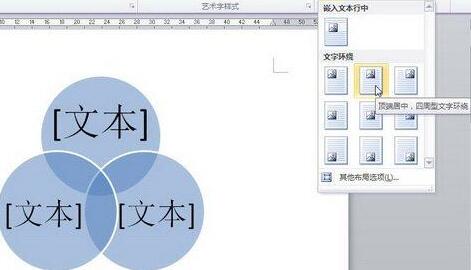
Jika anda ingin membuat tetapan kedudukan yang lebih terperinci untuk grafik SmartArt, anda boleh pergi ke [Layout] 】 kotak dialog, operasi khusus adalah seperti berikut:
Buka tetingkap dokumen word2010, klik untuk memilih grafik SmartArt.
Klik butang [Position] dalam kumpulan [Arrangement] dalam reben [SmartArt Tools/Format]. Pilih mana-mana pilihan kedudukan kecuali [Terbenam dalam baris teks] dalam senarai kedudukan yang dibuka, kemudian pilih perintah [Other Layout Options],
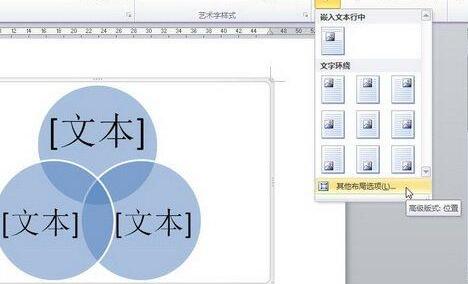
untuk membuka kotak dialog [Layout], dalam tab [Position], anda boleh Tetapkan penjajaran mendatar dan penjajaran menegak grafik SmartArt Penjajaran mendatar termasuk [penjajaran kiri], [tengah] dan [penjajaran kanan], dan penjajaran menegak termasuk [penjajaran atas], [tengah], [penjajaran bawah], [Dalaman]. dan kaedah [Luaran]. Selain itu, pengguna juga boleh menetapkan susun atur buku, kedudukan mutlak dan kedudukan relatif. Pilih kotak semak [Objek bergerak dengan teks] untuk membuat kedudukan grafik SmartArt berubah dengan sewajarnya apabila kedudukan teks di sekeliling grafik SmartArt berubah, supaya hubungan kedudukan relatif dengan teks kekal tidak berubah. Selepas melengkapkan tetapan, klik butang [OK].

Bagi anda yang baru berhubung dengan perisian word2010, setelah mempelajari artikel ini tentang cara menetapkan kedudukan grafik SmartArt dalam word2010, adakah anda rasa ia akan lebih mudah untuk dikendalikan pada masa hadapan?
Atas ialah kandungan terperinci Kaedah terperinci untuk menetapkan kedudukan grafik SmartArt dalam word2010. Untuk maklumat lanjut, sila ikut artikel berkaitan lain di laman web China PHP!
 Formula pilih atur dan gabungan yang biasa digunakan
Formula pilih atur dan gabungan yang biasa digunakan
 Bagaimana untuk membuka fail ESP
Bagaimana untuk membuka fail ESP
 penggunaan kursor oracle
penggunaan kursor oracle
 Penyelesaian ralat HTTP 503
Penyelesaian ralat HTTP 503
 Cara menaip simbol kurang daripada atau sama dalam Windows
Cara menaip simbol kurang daripada atau sama dalam Windows
 Bolehkah percikan api Douyin dinyalakan semula jika ia telah dimatikan selama lebih daripada tiga hari?
Bolehkah percikan api Douyin dinyalakan semula jika ia telah dimatikan selama lebih daripada tiga hari?
 Kandungan utama reka bentuk konsep pangkalan data
Kandungan utama reka bentuk konsep pangkalan data
 Apakah maksud rakaman skrin?
Apakah maksud rakaman skrin?
 Pengenalan kepada ciri-ciri ruang maya
Pengenalan kepada ciri-ciri ruang maya




